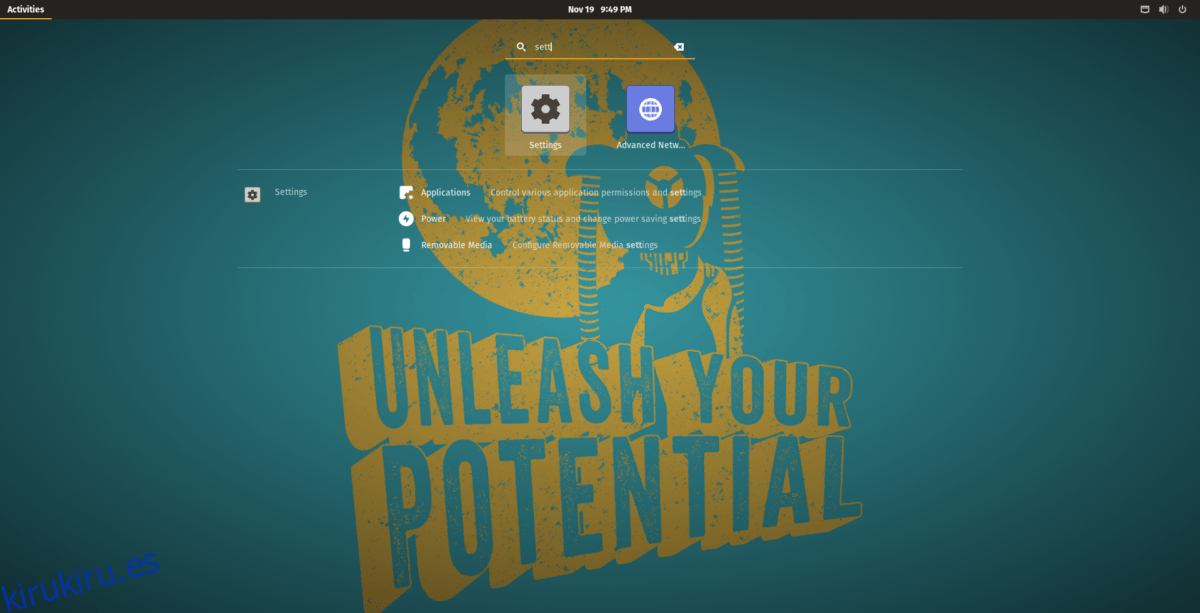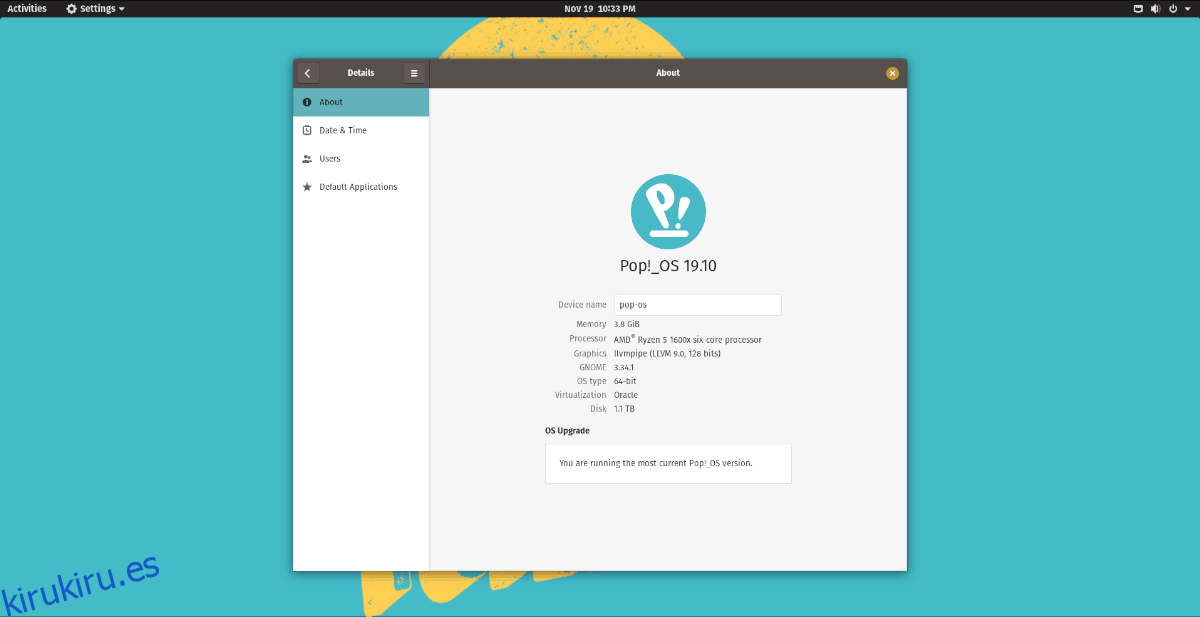Se ha lanzado una nueva versión del sistema operativo Pop_OS Linux. Esta versión se conoce como 19.10 y se basa en gran medida en Ubuntu 19.10. Principalmente, los clientes de System76 utilizan Pop_OS. Sin embargo, ¡puede ejecutarse en cualquier hardware! En esta guía, le mostraremos cómo actualizar a la última versión de Pop_OS.
Actualizar desde la interfaz gráfica de usuario
Pop_OS tiene un sistema de actualización de GUI bastante fácil de usar, ¡quizás incluso más fácil que Ubuntu! En esta sección de la guía, lo guiaremos a través del proceso de actualización de la GUI para que pueda hacer que su PC Pop_OS ejecute la nueva versión 19.10.
Sin embargo, antes de comenzar, haga una copia de seguridad del sistema de todos sus archivos y datos críticos. Las actualizaciones de Linux a veces pueden salir mal, por lo que es una buena idea hacer una copia de seguridad de las cosas en un disco duro externo, una unidad flash USB o un proveedor de servicios en la nube.
Una vez que haya realizado una copia de seguridad del sistema de sus datos, puede comenzar el proceso de actualización. El primer paso en el proceso es abrir la ventana «Configuración» presionando Win y escribiendo «Configuración» en el cuadro de búsqueda.
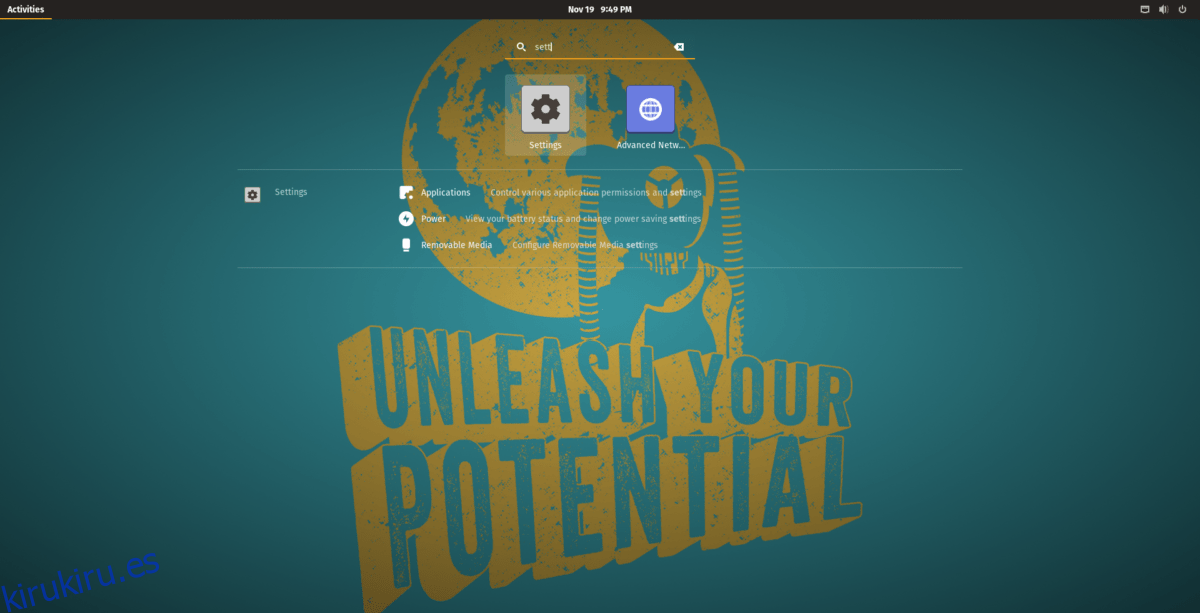
Dentro de la ventana «Configuración», busque la sección «Detalles» y haga clic en ella con el mouse. Al seleccionar «Detalles», accederá a las estadísticas de su sistema Pop_OS.
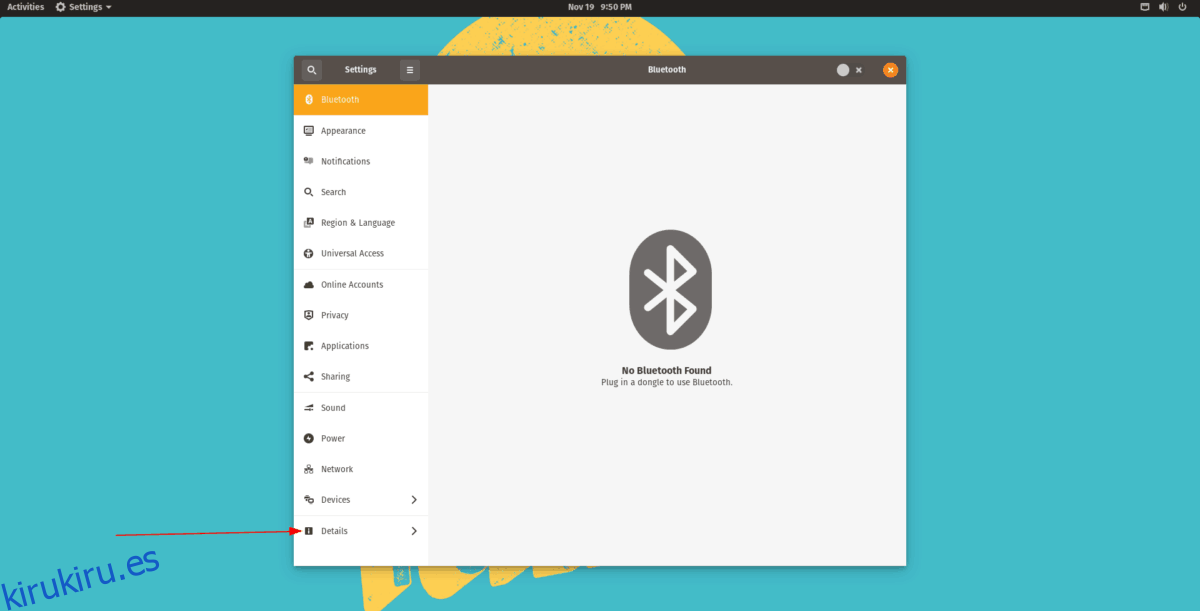
Dentro de la ventana de estadísticas del sistema, busque en la parte inferior «Actualizaciones del sistema operativo». Debajo de «Actualizaciones del sistema operativo», verá un mensaje que dice «Pop_OS 19.10 está disponible», seguido de un botón verde «Descargar». Seleccione el botón «Descargar».
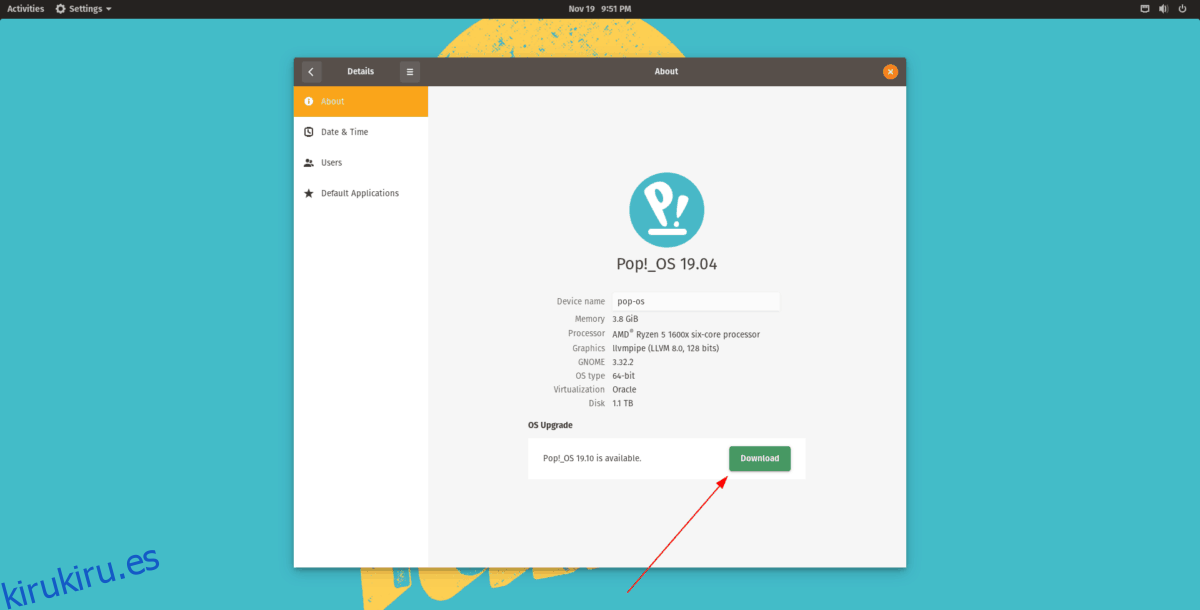
Al seleccionar el botón «Descargar», Pop_OS comenzará a preparar su PC para la versión 19.10. Siéntese y tenga paciencia. Cuando finalice la descarga, verá que el botón «Descargar» se convierte en un botón «Actualizar». Haga clic en él para comenzar a actualizar.
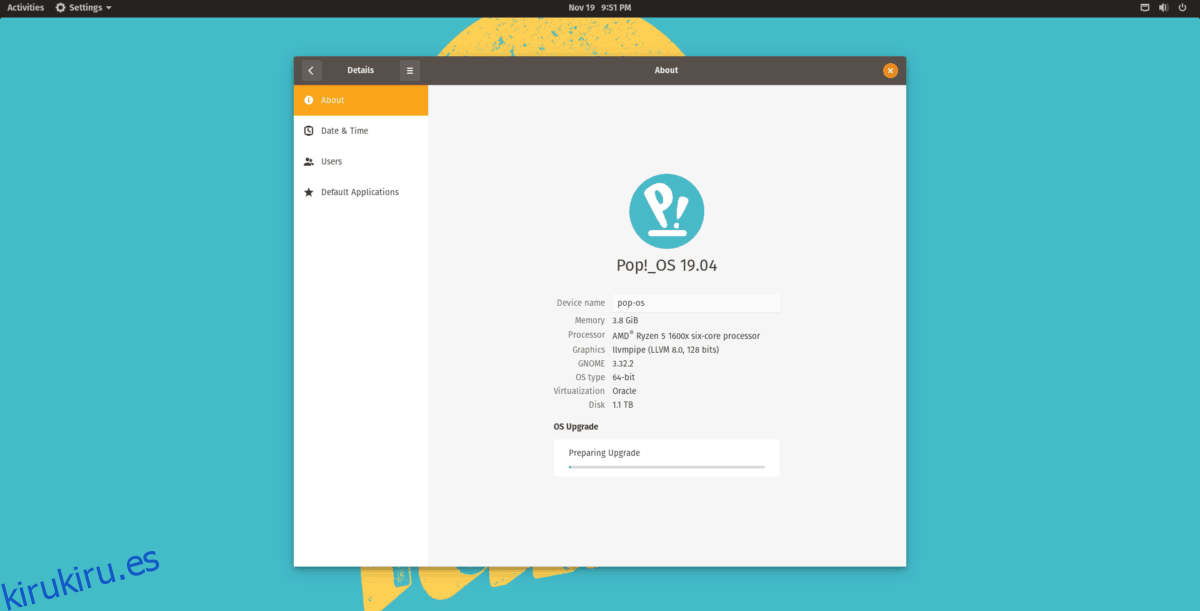
Después de hacer clic en el botón «Actualizar», seleccione «Reiniciar e instalar». Al seleccionar el botón «Reiniciar e instalar», su PC se reiniciará.
Una vez reiniciado, verá un logotipo de Pop_OS en la pantalla. Debajo del logotipo, dice «Instalando actualizaciones». Siéntese y permita que su PC Pop_OS instale las actualizaciones.
Cuando se complete el proceso de actualización, Pop_OS se reiniciará por segunda vez. Desde allí, inicie sesión y utilizará la versión 19.10 de Pop_OS.
Actualizar desde la línea de comandos
El sistema de actualización de Pop_OS para la línea de comandos es muy avanzado. A diferencia de Ubuntu Linux tradicional, los usuarios no necesitan cambiar manualmente los repositorios a la nueva versión ni editar ningún archivo. En cambio, Pop_OS usa un programa llamado «actualización emergente», que maneja todo el trabajo. Todo lo que tienes que hacer es instalar la aplicación y ejecutarla.
Antes de repasar cómo actualizar Pop_OS a la versión 19.10 a través de la línea de comandos, recomendamos encarecidamente hacer una copia de seguridad del sistema. Actualizar los sistemas operativos Linux puede ser riesgoso, por lo que sus archivos deben estar seguros y protegidos en un disco duro externo, dispositivo USB o servicio en la nube.
Para iniciar el proceso de actualización a través de la línea de comandos en Pop_OS, debe iniciar una ventana de terminal presionando Ctrl + Alt + T o Ctrl + Shift + T en el teclado. Luego, con la ventana del terminal abierta, use el comando apt update para verificar si hay parches de software.
sudo apt update
Una vez que el comando de actualización de apt termine de ejecutarse, Pop_OS le informará que hay parches de software disponibles. Estas actualizaciones de software deben instalarse antes de intentar realizar la transición a la nueva versión 19.10. Para instalar las actualizaciones, use el comando apt upgrade.
sudo apt upgrade -y
Deje que los parches de software se descarguen e instalen en la versión actual de su PC Pop_OS Linux. Tenga en cuenta que el tiempo que lleva descargar e instalar las actualizaciones depende de su velocidad de Internet.
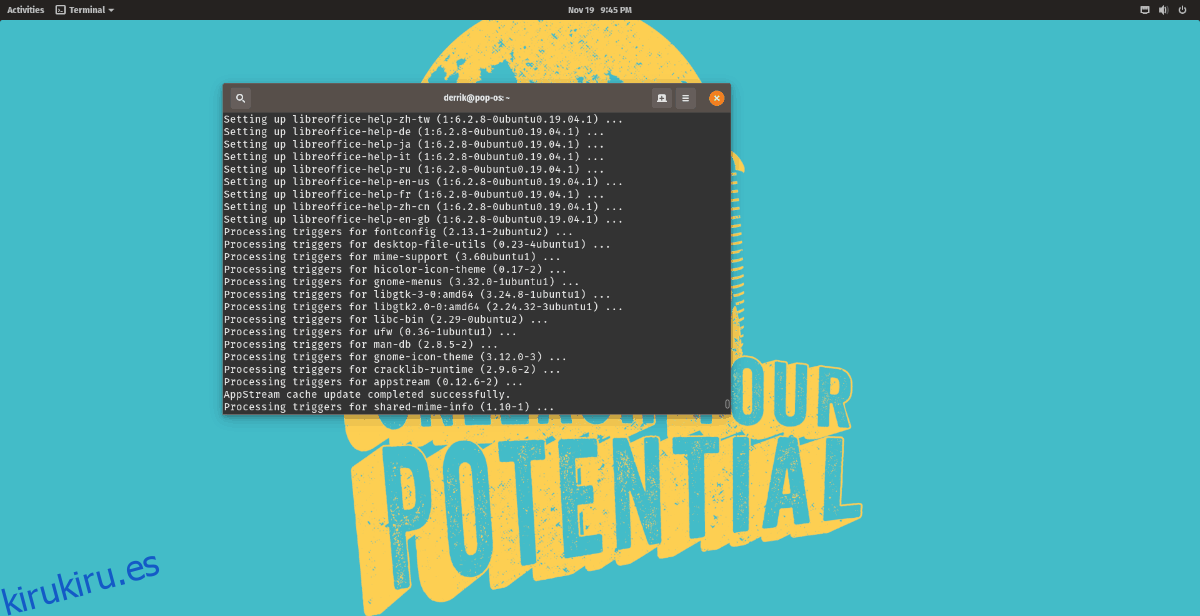
Cuando su PC Pop_OS Linux tenga todos los parches de software instalados, es hora de instalar la aplicación «pop-upgrade». Esta aplicación lo guiará a través del proceso de actualización 19.10. Para instalar «pop-upgrade», use el comando apt install a continuación.
sudo apt install pop-upgrade
Después de instalar la aplicación «pop-upgrade», puede usarla para descargar e instalar la última versión de Pop_OS (en este caso, 19.10).
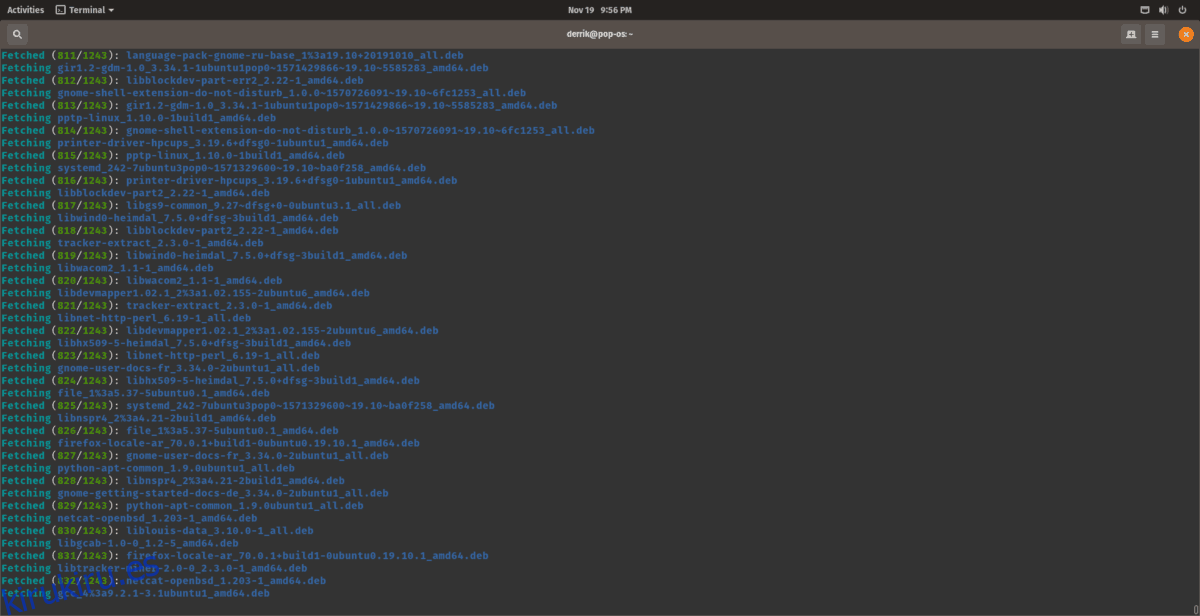
pop-upgrade release upgrade systemd
Deje que el comando pop-upgrade busque la última versión de Pop_OS y descargue todo lo que necesita para iniciar la actualización. ¡Tenga paciencia, ya que este proceso llevará mucho tiempo!
Cuando el comando pop-upgrade termine de descargar todos los paquetes necesarios para actualizar a 19.10, el indicador de la terminal dirá «los sistemas están listos para iniciarse: reiniciar ahora». Utilice el comando de reinicio para reiniciar su PC Pop_OS.
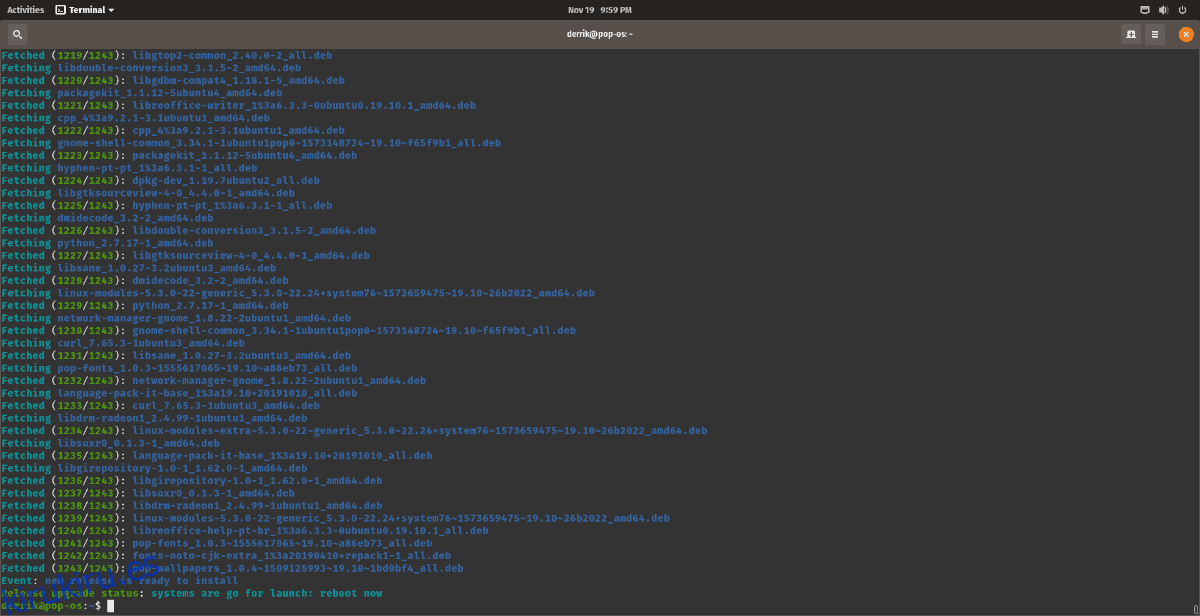
sudo reboot
Al reiniciar, verá una pantalla de bienvenida con el logotipo de Pop_OS. Debajo del logotipo, aparece un mensaje que dice «Instalando actualizaciones». ¡Siéntese y permita que Pop_OS se actualice a 19.10! Cuando finalice el proceso, su sistema se reiniciará por segunda vez con la nueva versión.